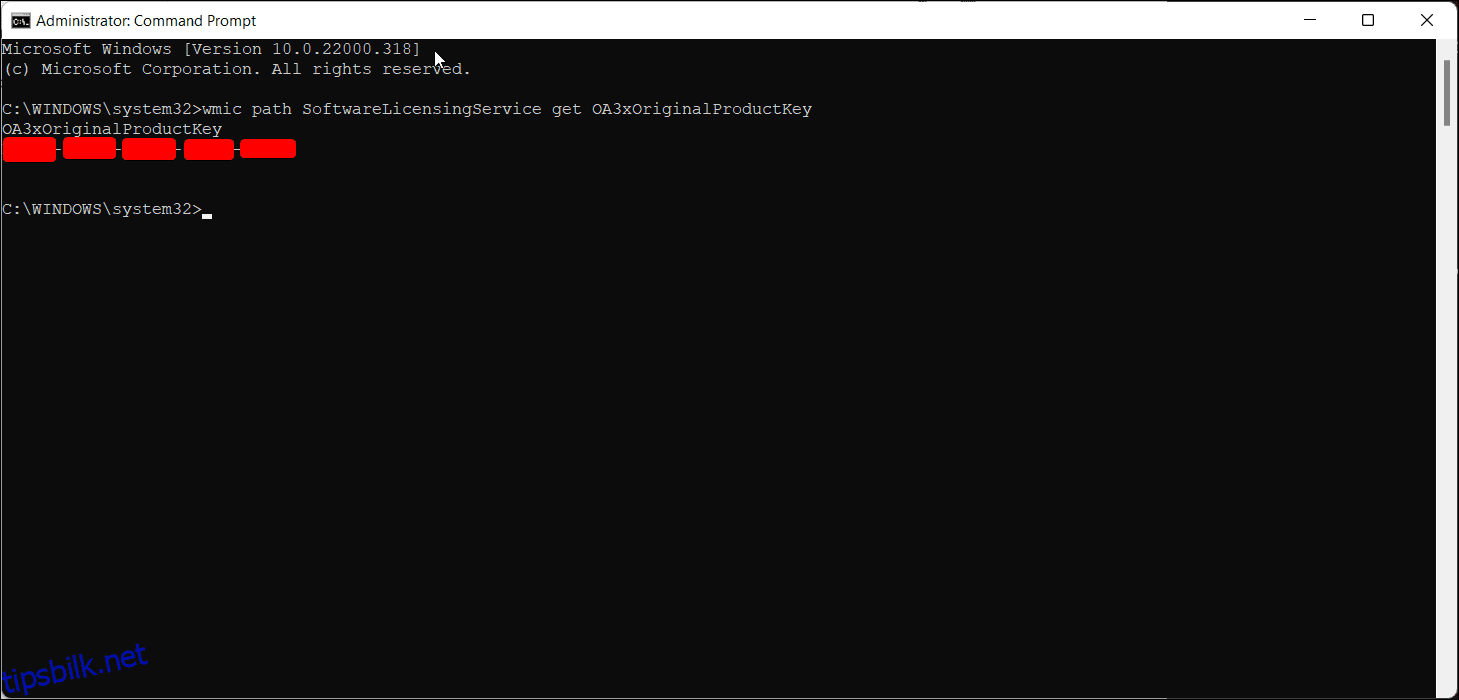Innholdsfortegnelse
Viktige takeaways
- Finn din Windows 10/11-produktnøkkel ved å bruke ledeteksten ved å skrive en bestemt kommando.
- Alternativt kan du bruke PowerShell til å hente Windows 10/11-produktnøkkelen.
- Tredjepartsverktøy som ShowKeyPlus kan også hente Windows-aktiveringskoden din.
Å kjenne til Windows-produktnøkkelen er ofte nødvendig for å fikse Windows-aktiveringsproblemer. Selv om OEM- eller forhandlerlisensnøkkelen er knyttet til enhetens maskinvare, kan du enkelt finne Windows 10- eller 11-produktnøkkelen ved å bruke ledeteksten og aktivere Windows på nytt.
Hva er en Windows-produktnøkkel?
En Windows-produktnøkkel er en kode på 25 tegn du bruker for å aktivere din kopi av Windows. Siden Windows 11 og 10 bruker en digital lisensmetode for aktivering, trenger du ikke å angi nøkkelen manuelt hver gang du oppgraderer eller renser Windows.
Men hvis du endrer enhetens maskinvare betydelig, vil ikke Windows kunne oppdage lisensen knyttet til enheten. En manuell aktivering kan også være nødvendig hvis du får en aktiveringsfeil i Windows 11.
For å aktivere Windows i disse tilfellene, må du skrive inn produktnøkkelen på 25 tegn. Som sådan, hvis du ikke kjenner produktnøkkelen din, vil vi forklare hvordan du trekker den ut fra Windows 11- eller 10-systemet.
Merk at hver utgave av Windows bruker sin egen unike produktnøkkel. Hvis du for eksempel har en lisens for Windows 11/10 Home-utgaven, kan du ikke bruke den til å aktivere Windows Pro eller andre utgaver.
1. Slik finner du din Windows 11/10-produktnøkkel ved å bruke ledeteksten
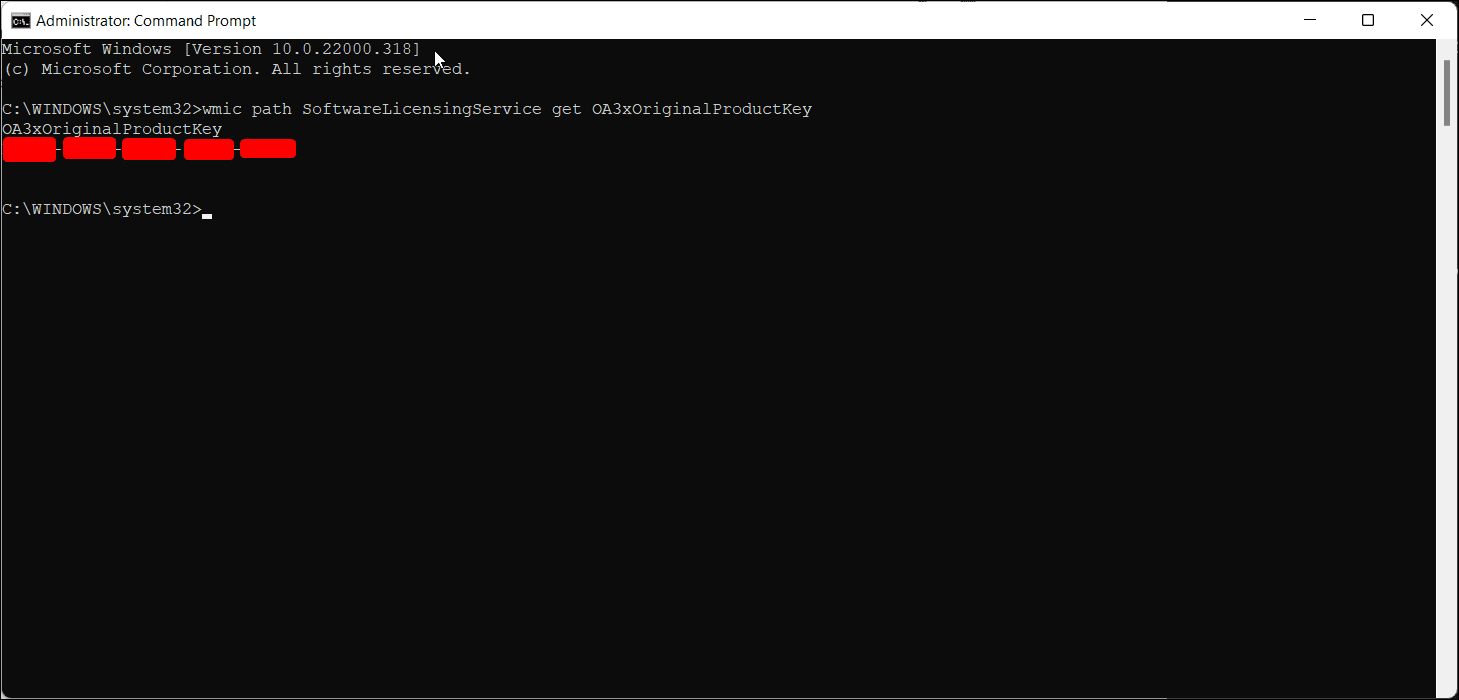
Du kan bruke den alltid pålitelige ledeteksten for å finne produktnøkkelen for din kopi av Windows. Slik gjør du det:
wmic path SoftwareLicensingService get OA3xOriginalProductKey
Når kopien av Windows er aktivert, er det en god idé å koble Windows-produktnøkkelen til en Microsoft-konto. Å gjøre det vil lette aktiveringsprosessen hvis du trenger å gjøre det igjen.
2. Slik gjenoppretter du en Windows 11/10-produktnøkkel ved hjelp av PowerShell
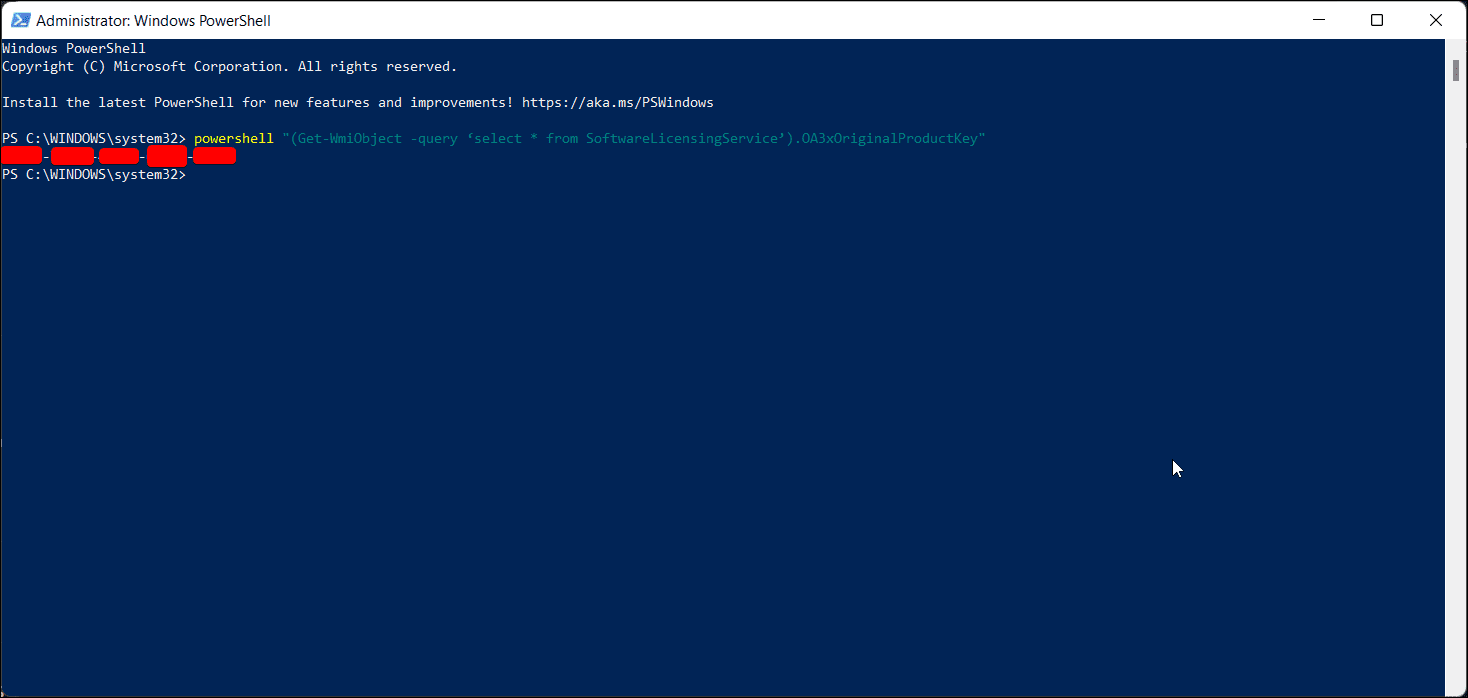
Du bruker også PowerShell og WMI-cmdleten for å finne og vise produktnøkkelen for Windows 11 eller 10. Slik gjør du dette:
(Get-WmiObject -query 'select * from SoftwareLicensingService').OA3xOriginalProductKey
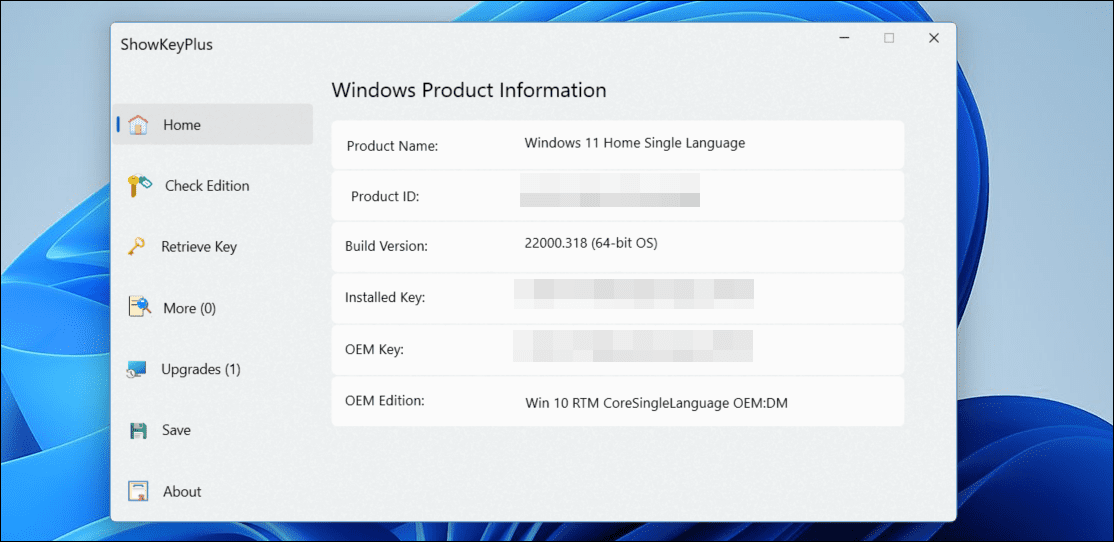
Hvis du heller vil unngå bryet med å skrive kommandoer eller kjøre skript, kan tredjepartsverktøy som ShowKeyPlus hjelpe deg med å finne Windows-aktiveringskoden med noen få klikk. Du kan laste ned denne appen fra Microsoft Store for å hente Windows-produktnøkkelinformasjon. Dette er hvordan:
Du kan også bruke ShowKeyPlus til å sjekke din spesifikke Windows-utgave ved å bruke produktnøkkelen og hente en nøkkel fra en sikkerhetskopi.
4. Sjekk kjøpskvittering eller e-post
Hvis du kjøpte en Windows-lisensnøkkel fra en nettforhandler som Amazon, har du sannsynligvis mottatt informasjonen via e-post. Bruk nøkkelord som «Windows-lisens», «Windows-produkt» og «Windows-aktivering» for å søke etter bekreftelsesposten du mottok. Eller sjekk Bestillinger-delen av kontoen din hos den nettforhandleren for å finne informasjon om hvordan du henter nøkkelen, eller hvordan nøkkelen opprinnelig ble levert.
Som et annet alternativ, se etter fysiske klistremerker på datamaskinen din med informasjon relatert til datamaskinens maskinvare og programvarekonfigurasjon. Disse kan også inkludere Windows-produktnøkkelen eller andre nødvendige detaljer for å hjelpe deg med å finne den.
Hvis alt annet mislykkes, prøv å kontakte Microsofts kundestøtte for å få hjelp. Du kan be om tilbakeringing ved å bruke Get Help-appen på datamaskinen din:
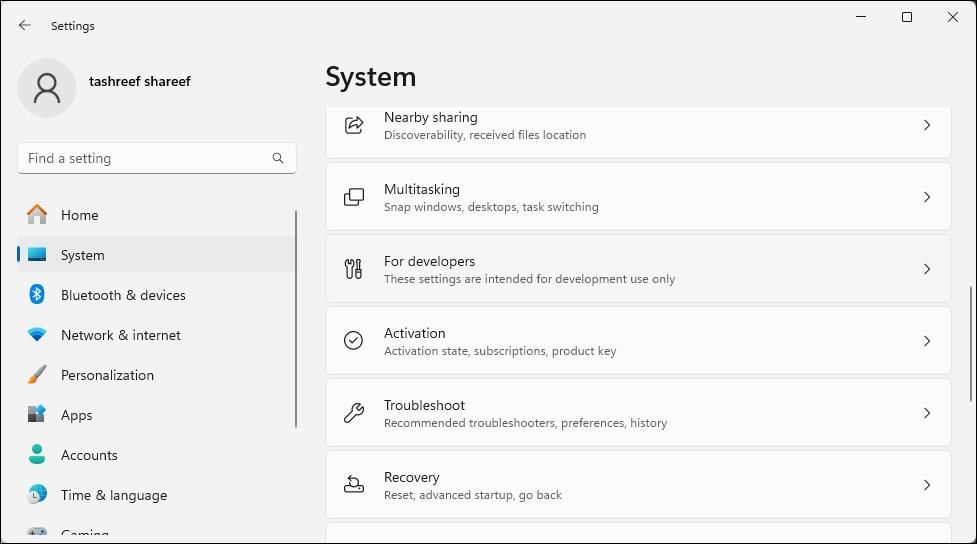
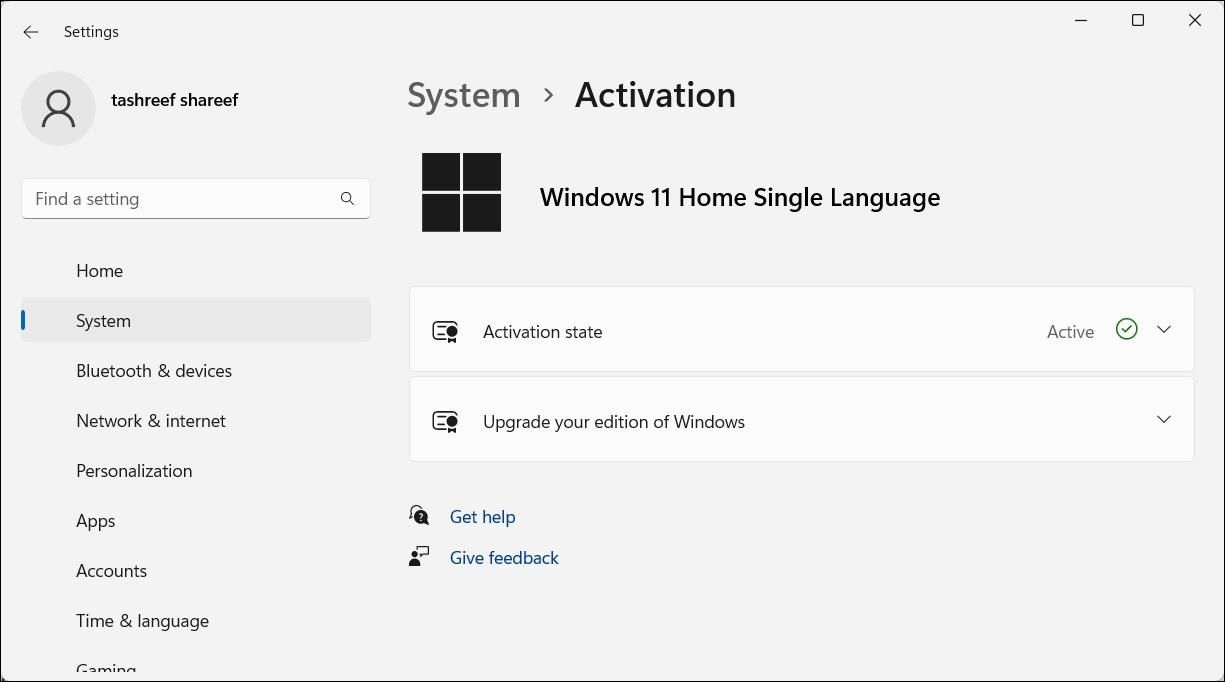
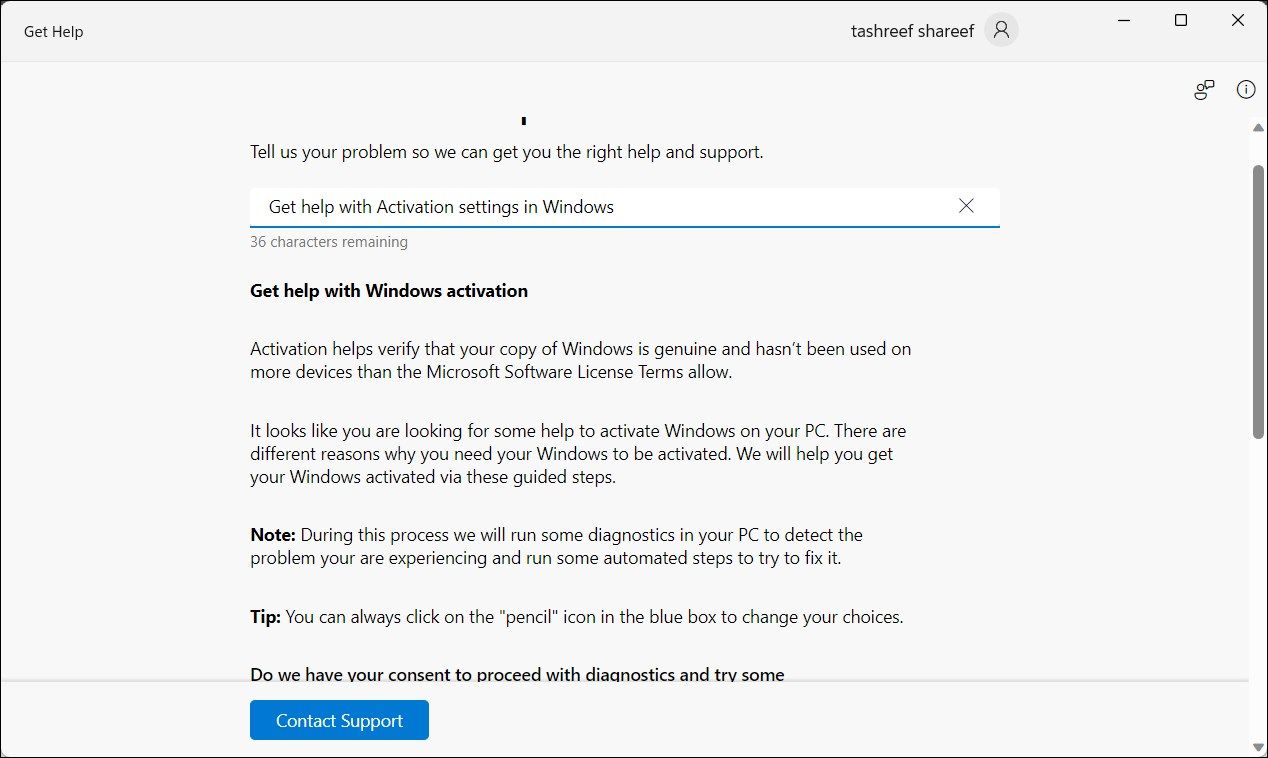
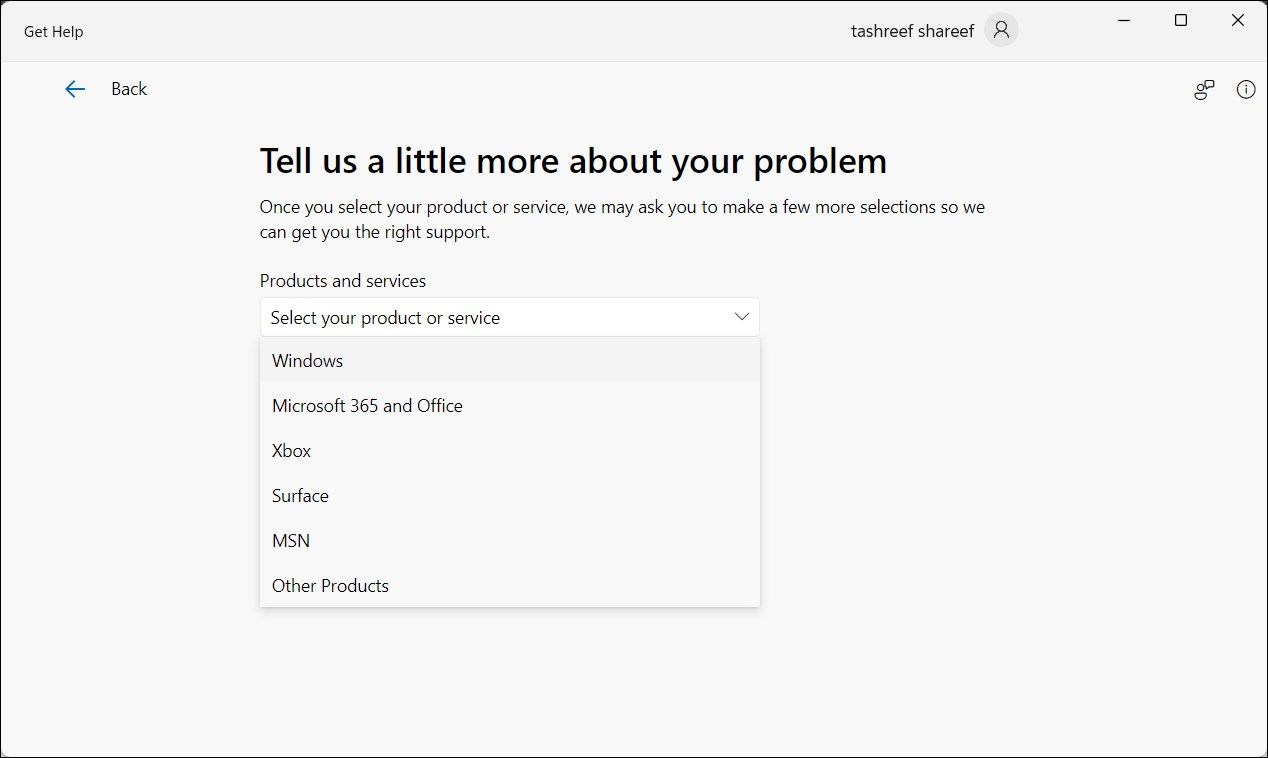
I Windows 10 og 11 har Microsoft strømlinjeformet lisensaktiveringsprosessen. Uavhengig av hvordan du fikk lisensen din, når den er aktivert, er produktnøkkelen knyttet til systemmaskinvaren. Enten du oppgraderer til neste versjon eller reninstallerer operativsystemet, bør Windows automatisk oppdage og bekrefte eierskapet.